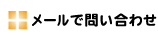このようなケースで考えられる原因は「クッキーが無効になっている」可能性です。
ブラウザのメニューの[ツール]-[インターネットオプション]-[プライバシータブ]のスライダが[中]
または[中-高]になっているかどうかご確認下さい。
それでも解決できない場合は、下記の方法もお試し下さい。
1) メニューの[ツール]-[インターネットオプション]-[全般]タブ-[ファイルの削除]を実行する。
2) 同じく[全般]タブの[クッキーの削除]を実行する。
3) [OK]を押してウインドウを閉じる
4) Internet Explorerの再起動
メールが届かない場合は、次の点をご確認下さい。
1) お客様のメールボックスがいっぱいでメールが不配になるケースがございます。サーバーのメールボックスが いっぱいでないか、ご確認下さい。
2) hotmailなどのフリーメールアドレスでは、設定により弊社からのメールがブロックされてしまうケースが 確認されております。できるだけ、プロバイダのメールアドレスをご登録下さい。
3) プロバイダによっては、ウイルスメール、迷惑メールのブロック機能の設定ができると思います。 弊社からのメールがブロックされている可能性がないか、ご確認下さい。
「ご注文BOXは」一度の注文で999枚までアップロード可能です。注文時のアップロードは、大量の転送を高速かつ確実に行うためFTPプロトコルを使用しています。
アップロードに時間がかかりそうな場合は、CD−RやMOなどのメディアを郵送していただければ対応いたします。詳しくは「郵送でのご注文」のページをご参照下さい。
・セキュリティソフトや広告除去ソフトをご利用の場合、設定によりアップロードがブロックされている可能性があります。そのような可能性のあるソフトウェアは一時的に使用を停止してアップロードをお試し下さい。使用を停止したことによりアップロードに成功した場合は、該当ソフトの設定を調整して下さい。
・会社や学校では、FTPが禁止されていてアップロードができない場合もあります。次項をご覧下さい。
何度やってもダメな場合は、状況(PC、OS、症状およびエラー)を詳しくわかるようにして、メール等でお問合せ下さい。
企業ではファイアウォール、プロキシサーバーなどの関係でアップロードできない場合がありますが、次の点をご確認下さい。
1)FTPソフトを起動して、会社のPCからどこかのサーバーにFTP接続を試してみてください。社内にFTP可能なPCがあれば、そのPCでお試しください。詳しくはネットワーク管理者にお願いしてみて下さい。
2)IEの「ツール」→「インターネットオプション」→「接続」タブ→「LANの設定」ボタンを押して、下段の「プロキシサーバー」の設定(「LANにプロキシサーバーを使用する・・・」)のチェックが入っていたらはずして、アップロードをお試しください。
ネットワーク管理者にお願いしても、どうしても無理な場合は、メディアの郵送、ご自宅からご利用など、別の手段もありますので、ご検討下さい。
夜間など混み合って回線状態が悪いときに大量の画像ファイルを転送すると、エラーが発生する可能性が高くなります。 エラーが発生した場合、全てのアップロードが無効になってしまいます。
アップロードでエラーが発生する場合は1回のアップロード容量を減らして、分割してアップロードしてみてください。容量を減らして再送信すれば、うまくいくことが多いようです。分割してご注文いただいても一連のご注文と見なします。
アップロードボタンを押しても何も動かない場合やアップロードが完了しても画面が切り替わらない場合は、途中でエラーが発生した可能性があります。キャンセルボタンを押すと回復する場合もありますが、それでもダメな場合は、ブラウザを再起動して、再度ログインしてアップロードして下さい。
「ご注文の確認メール」送信前にエラーが発生した場合、ご注文はキャンセル扱いになります。
フォルダをまるごと指定しても、アップロードをされるのはファイルだけで、フォルダの情報は残りません。2つ目のフォルダに同名のファイルがあると、前のファイルに上書きしてしまいます。
同名ファイルの可能性がある場合は、安心のためフォルダ単位でご注文して下さい。分割してご注文いただいても一連のご注文とみなします。
次の順番で操作してください。
1)ログインして、写真のアップロード画面に「ご注文BOX」が表示されていることを確認します。
2)そのウインドウとは別に、スタートメニューから「マイコンピュータ」を表示して、注文するファイルのあるフォルダまで開いて下さい。
※デジカメのメモリーカードの場合は、DCIMフォルダの中にメーカー名のフォルダがあり、その中に画像が入っています。
3)注文する画像ファイルを左クリックで選択し、マウスボタンを押したままマウスカーソルを「ご注文BOX」の内側に移動して、(マウスカーソルが「+」の形になったら)左ボタンを放します。
4)ドラッグ&ドロップがうまくいくと、「ご注文BOX」にファイル名が表示されます。
5)ファイルをまとめてドラッグ&ドロップしたり、フォルダをまるごとドラッグ&ドロップすることもできます。
「ご注文BOX」の内部(白い部分、マウスカーソルが「+」の形になるところ)でドロップしてください。それ以外の場所では画像が表示されてしまいます。